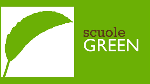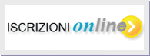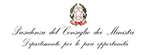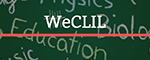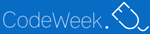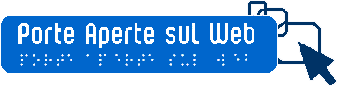ISCRIZIONI ON LINE- ISTRUZIONI
Come fare
ISTRUZIONI E CODICI DELLE SCUOLE
Per iscrizioni Scuola PRIMARIA e SECONDARIA andare sul sito: www.istruzione.it > Home Miur > Iscrizioni On-Line,
procedere con la registrazione e successivamente con l’iscrizione compilando l’apposito modulo.
La conferma di avvenuta iscrizione arriverà sulla casella di posta elettronica comunicata per la registrazione.
Si ricorda ai genitori che i codici delle nostre scuole necessari per l’iscrizione sono:
ARMM81001L – Secondaria di primo grado
AREE81004R – PRIMARIA “Arcobaleno”
AREE81002P – PRIMARIA “Gianni Rodari” – Ciggiano
Codici scuole di provenienza:
ARAA81001C – Infanzia Oliveto
ARAA81002D – Infanzia di Pieve al Toppo
Di seguito pubblichiamo i codici delle scuole viciniori che potrebbero essere utili a coloro che provengono da altri Istituti.
Scuola dell’Infanzia, “Lo Scoiattolo”, Oliveto: ARAA81001C
Scuola dell’Infanzia, “Pieve al Toppo”, Pieve al Toppo: ARAA81002D
Scuola dell’Infanzia, “Santa Marta”, Viciomaggio: AR1A023004
Scuola dell’Infanzia, “Fantasia”, Alberoro: ARAA832019
Scuola dell’Infanzia, “Pinocchio”, Monte San Savino: ARAA83203B
Scuola dell’Infanzia, “Il Laboratorio”, Montagnano: ARAA83202A
Scuola dell’Infanzia, “Monte San Savino”, Monte San Savino: ARAA832008
Scuola Primaria, “Arcobaleno”, Tegoleto: AREE81004R
Scuola Primaria, “Gianni Rodari”, Ciggiano: AREE81002P
Scuola Primaria, “Marco Polo”, San Giuliano: AREE836074
Scuola Primaria, “Santa Marta”, Viciomaggio: AR1E00300R
Scuola Primaria, “Anni Verdi”, Alberoro: AREE83202G
Scuola Primaria, “Tenente M. Magini”, Monte San Savino: AREE83201E
Come registrarsi
(per chi non ha un’identità SPID o credenziali Polis)

Per accedere al modulo di registrazione, cliccare sul pulsante REGISTRATI posto in alto a sinistra dello schermo.
Nella pagina “Registrati” occorre seguire un breve percorso:
- prima viene chiesto di inserire il proprio codice fiscale e di selezionare la casella di sicurezza “Non sono un robot”;
- nel passaggio successivo viene chiesto di compilare una scheda con i dati anagrafici e l’indirizzo e-mail (da digitare due volte per sicurezza);
- completata la scheda, è possibile visualizzare il riepilogo dei dati inseriti. Se i dati sono corretti, si deve selezionare “conferma i tuoi dati” per completare la registrazione; altrimenti cliccare su “torna indietro” per tornare al passaggio precedente ed effettuare le correzioni necessarie.
Successivamente si riceve una e-mail all’indirizzo che è stato indicato, in cui è riportato un link sul quale si dovrà cliccare per confermare la registrazione.
A questo punto, verrà inviata una seconda e-mail con le credenziali (nome utente e password) per accedere al servizio Iscrizioni on line.
Al primo accesso al servizio viene richiesto di cambiare la password che è stata inviata via e-mail.
La password modificata deve essere di almeno 8 caratteri e deve includere: un numero, una lettera maiuscola e una lettera minuscola.
Sempre al primo accesso, l’applicazione chiede anche di confermare o integrare i dati di registrazione (abilitazione al servizio). Una volta inseriti e confermati i dati è possibile procedere con l’iscrizione.
Come compilare e inoltrare la domanda

Effettuata la registrazione, si può entrare nell’applicazione cliccando sul bottone “ACCEDI AL SERVIZIO“, e digitando le proprie credenziali.
Entrato nell’applicazione, clicca sulla voce “Presenta una nuova domanda di iscrizione” ed inserisci il codice identificativo della scuola o del CFP prescelto.
Il modello di domanda on line è composto da due sezioni:
- nella prima viene richiesto di inserire i dati anagrafici dell’alunno e altre informazioni necessarie per l’iscrizione;
- nella seconda vengono richieste informazioni di specifico interesse della scuola prescelta (utili per esempio all’accoglimento delle domande o alla formazione delle classi).
Alcuni dati richiesti sono obbligatori, in quanto necessari per l’iscrizione (prima sezione), altri facoltativi (seconda sezione).
Una volta inserite le informazioni richieste, la domanda può essere visualizzata per controllarne la correttezza.
A questo punto, il modulo può essere inoltrato on line alla scuola, cliccando sul pulsante “Invia la domanda“.
ATTENZIONE
La domanda, una volta inviata dalla scuola, non può più essere modificata. In caso occorresse apportare delle modifiche, è necessario contattare la scuola destinataria della domanda che può restituirla, sempre attraverso il portale.
In caso di problemi è possibile contattare la scuola di destinazione che fornirà il proprio aiuto anche compilando la domanda on line per conto delle famiglie.